- Néhány Funimációfelhasználókat javítani kell a videót lejátszás és az ebből adódó bejelentkezési problémák folyószolgáltatás.
- A felhasználók arról számoltak be, hogy a bővítmények letiltása segített a Funimation újra működésében.
- Más felhasználók úgy döntöttek, hogy egy teljesen új böngésző használata a jobb megoldás.
- Először azonban ellenőrizze, hogy a Funimation valóban működik-e, és nem működik-e.

- Egyszerű migráció: használja az Opera asszisztenst a kilépő adatok, például könyvjelzők, jelszavak stb. átviteléhez.
- Az erőforrás-felhasználás optimalizálása: a RAM-memória felhasználása hatékonyabb, mint más böngészőkben
- Továbbfejlesztett adatvédelem: ingyenes és korlátlan integrált VPN
- Nincsenek hirdetések: a beépített hirdetésblokkoló felgyorsítja az oldalak betöltését és véd az adatbányászat ellen
- Játékbarát: Az Opera GX az első és legjobb böngésző a játékokhoz
- Opera letöltése
A Funimation egy video-streaming szolgáltatás, kifejezetten anime rajzfilmekhez, amelyeket a felhasználók használhatnak Google Chrome. A Funimation felhasználóinak azonban videó- és bejelentkezési problémák merülhetnek fel.
Ha a Funimation alkalmazás nem működik, a felhasználók nem tudnak bejelentkezni a fiókjukba, vagy a kiválasztott videók nem játszhatók le számukra.
Miért mondja a Funimation, hogy a videó nem érhető el?
Ha a Funimation megjeleníti a video lejátszás hiba üzenet, mint pl videó nem elérhető, lehet, hogy Chrome probléma.
Funimációs lejátszási problémák adódhatnak ütköző kiterjesztések vagy sérültek miatt böngésző adat. Előfordulhat, hogy bizonyos böngészőbeállítások blokkolják a lejátszást, ha a videók nem játszhatók le.
Miért nem tudok bejelentkezni a Funimationbe?
A funimation bejelentkezési problémák gyakran abból adódnak, hogy a felhasználók nem adják meg a megfelelő bejelentkezési adatokat. Tehát először ellenőrizze a bejelentkezési adatait. Vegye figyelembe azt is, hogy azoknak a felhasználóknak, akik regisztráltak a Funimation szolgáltatásban a Facebookon keresztül, ki kell választaniuk a Jelentkezz be a Facebookon választási lehetőség.
A kapcsolódási funkcióval kapcsolatos problémák a szerver leállása miatt fordulhatnak elő. Nyissa meg a Downdetektor oldal a Funimation számára hogy ellenőrizze, van-e általános szerverprobléma. Ha igen, akkor előfordulhat, hogy várnia kell egy-két napot, amíg a szerver kimaradása megoldódik.
Bejelentkezési problémák a VPN-t használó Funimation-felhasználóknál is felmerülhetnek. Ha kihasználod VPN szoftver, tiltsa le a VPN-t, amelyhez kapcsolódik. Ezután próbáljon meg bejelentkezni a Funimation szolgáltatásba a VPN letiltásával.
Hogyan javíthatom ki, hogy a Funimation ne működjön a Chrome-on?
1. Tiltsa le a Chrome bővítményeit
- Kattints a formázni és kontrollálni a Google Chrome-ot gomb.
- Válassza ki További eszközök a megnyíló menüben.
- Kattintson Kiterjesztések a közvetlenül alatta lévő pillanatfelvétel lapjának megnyitásához.
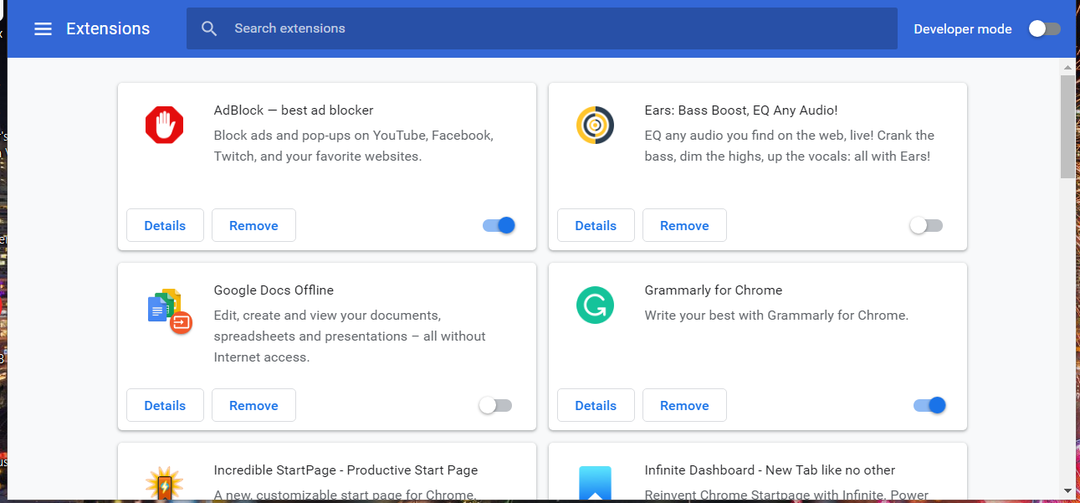
- Kattintson az összes bővítmény kék kapcsolójára a kikapcsoláshoz.
2. Törölje a Chrome böngésző adatait
- Nyomja meg a Google Chrome Ctrl + Shift + Del gyorsbillentyűjét a közvetlenül lent látható lehetőségek megnyitásához.
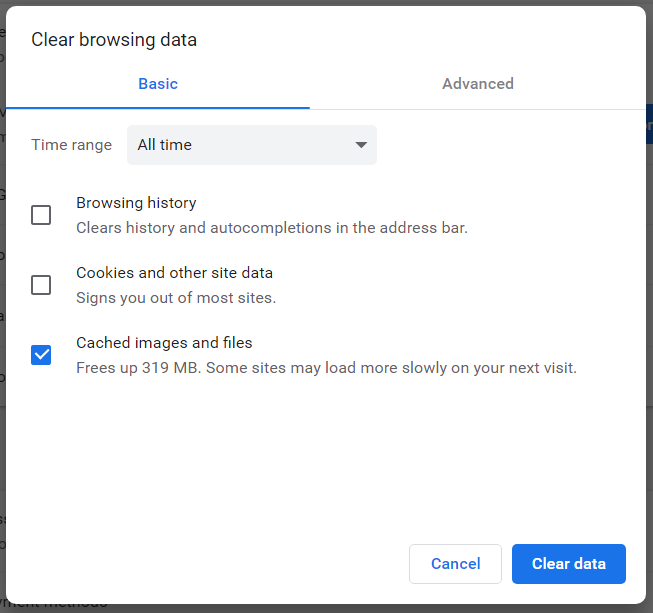
- Válaszd ki a Mindig opciót a legördülő menüben.
- Jelölje be a cookie-k, a gyorsítótárazott képek és a böngészési előzmények jelölőnégyzeteit.
- Kattints a Adatok törlése választási lehetőség.
3. A Funimation elérése egy másik böngészőből
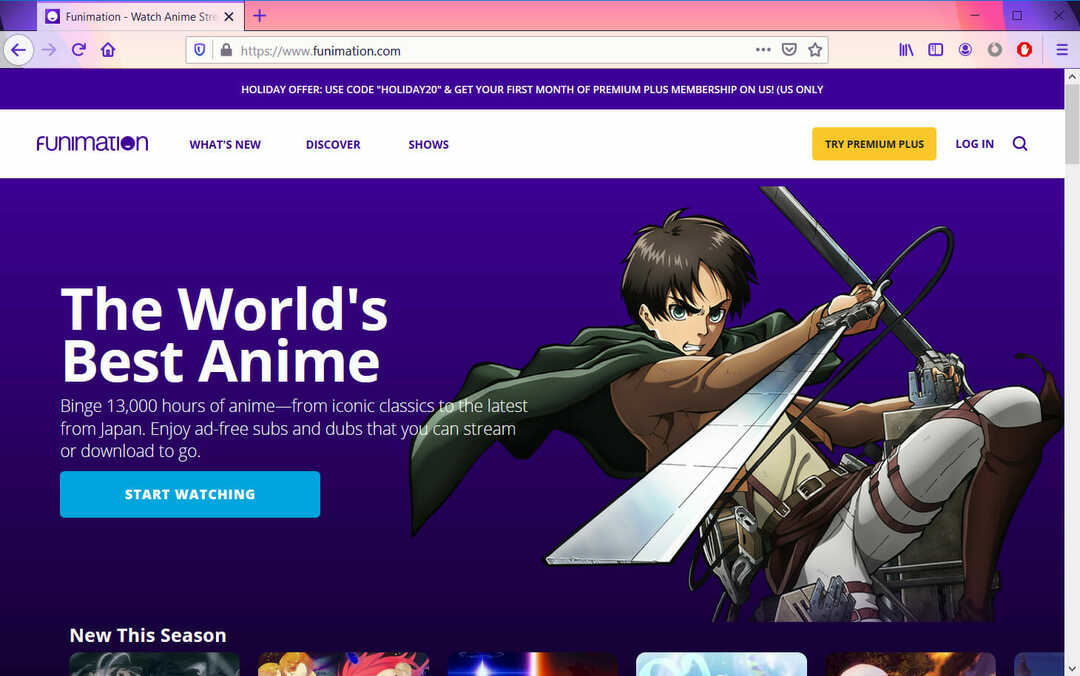
Ha a fenti javítások nem elegendőek, próbálja meg lejátszani a Funimation videóit egy másik böngészővel.
Lehet, hogy a videók jól játszanak Firefoxban, Edge, Safari vagy Opera. Előfordulhat, hogy egy másik böngésző használata nem oldja meg a Chrome lejátszási problémáját, de legalább újra megnézheti a Funimation videóit.
Javasoljuk, hogy próbálja ki az Operát, mivel egy hirdetésblokkolóval rendelkezik, így zavartalanul nézheti a műsorokat, valamint VPN-vel, hogy a Funimationt a Föld bármely pontjáról elérhesse.

Opera
Tekintse meg kedvenc műsorait zavartalanul a világ bármely régiójáról az Opera böngészővel mától!
4. Frissítse a Widevine tartalom visszafejtő modulját
- Írja be ezt az elérési utat a Chrome URL-sávjába:
chrome://components - Nyomja meg az Enter billentyűt a lap megnyitásához a közvetlenül az alábbi képen.
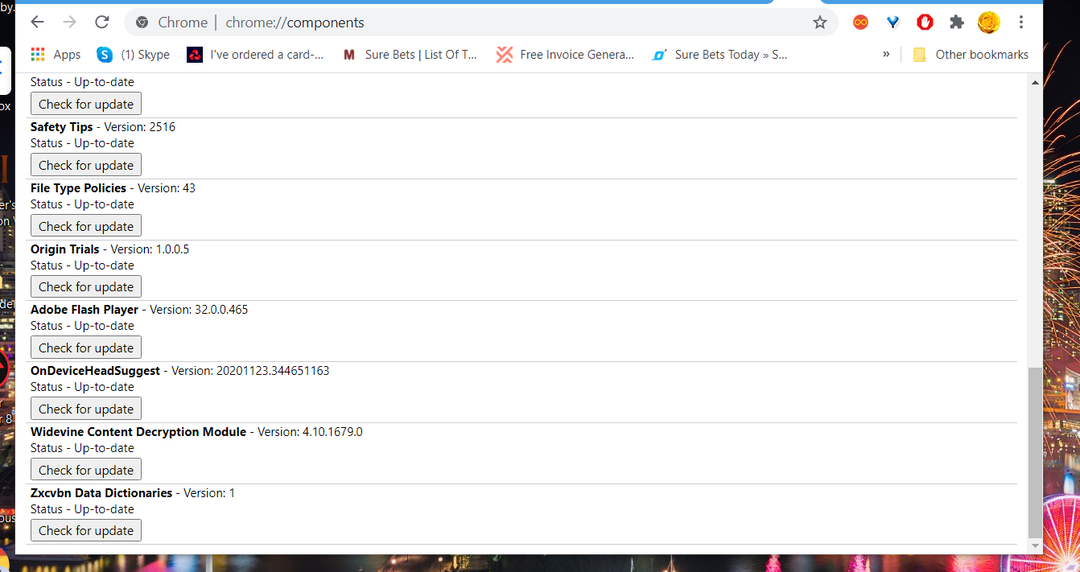
- Kattints a Frissítések keresése gombot a Widevine Content Decryption Module számára.
- A modul frissítése után indítsa újra a böngészőt.
5. Telepítse újra a Google Chrome-ot
- Nyomja meg egyszerre a Windows és az R billentyűket a Futtatás megnyitásához.
- A Programok és szolgáltatások megnyitásához írja be appwiz.cpl a Megnyitás mezőben, és kattintson rendben.
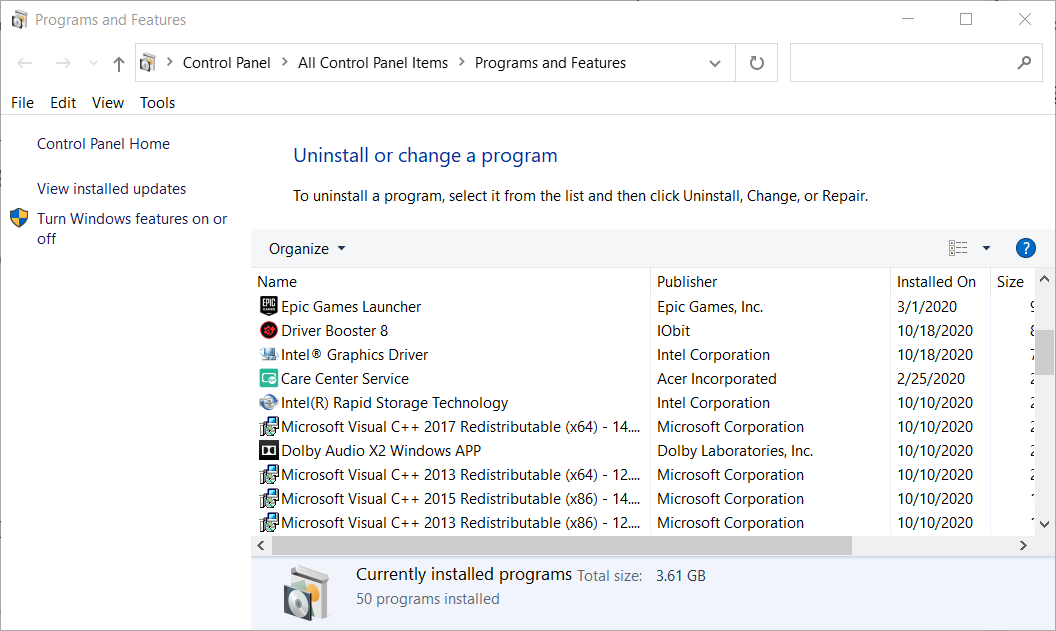
- Válassza ki a Google Chrome-ot a programok listájából.
- Kattints a Eltávolítás választási lehetőség.
- Válassza ki Igen megerősítő felszólításokra.
- A böngésző újratelepítése előtt indítsa újra asztali számítógépét vagy laptopját.
- Kattintson Töltse le a Chrome-ot a böngésző weboldalán, hogy mentse a telepítőt.
- Nyissa meg a Google Chrome telepítővarázslóját az újratelepítéshez.
6. Állítson be új Chrome-profilt
- Kattintson a felhasználói profil ikonra a Chrome URL-eszköztárának jobb oldalán.
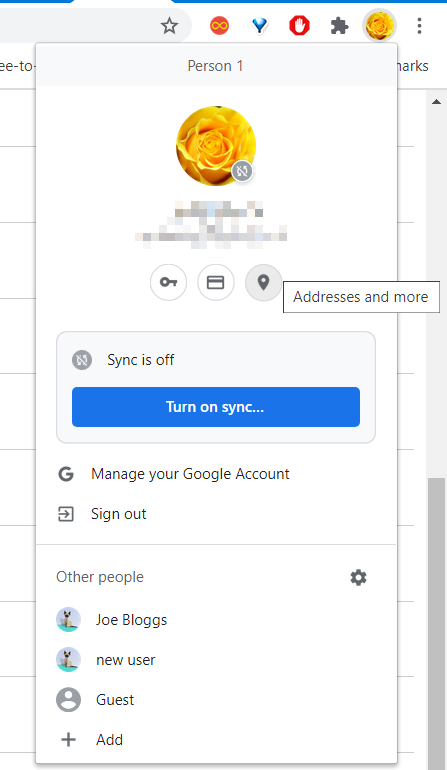
- Válaszd ki a + Hozzáadás lehetőség az ablak megnyitására a közvetlenül alatta lévő felvételen.
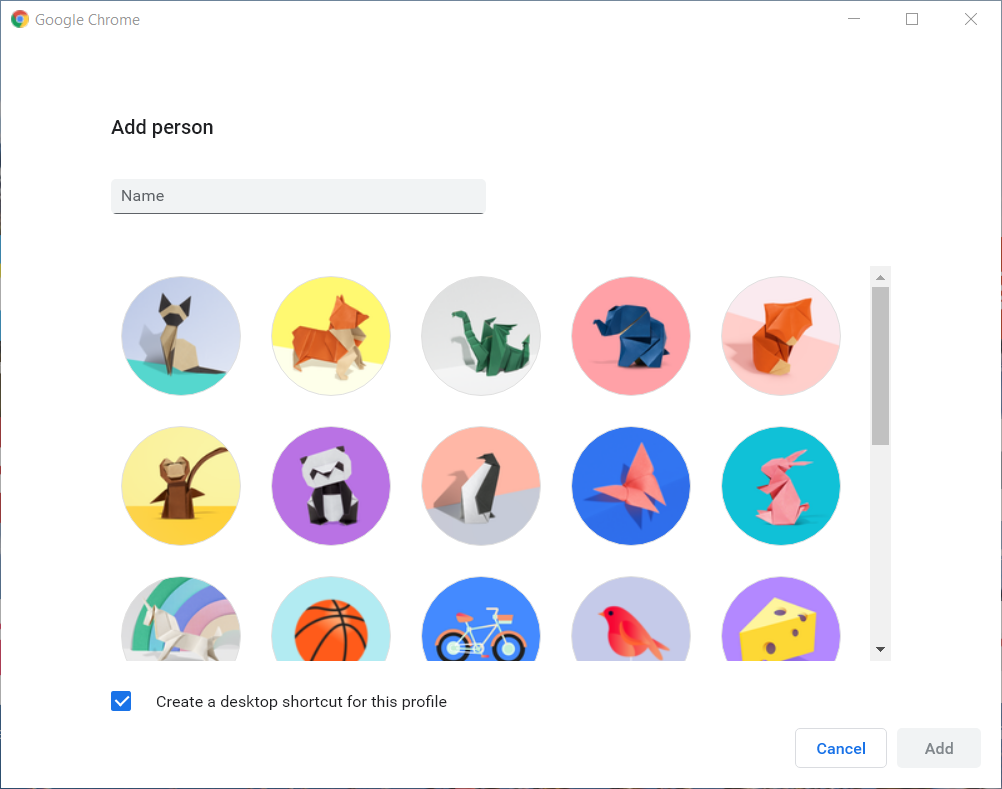
- Írja be a felhasználói fiók nevét a szövegmezőbe, majd kattintson a gombra Hozzáadás gomb.
- Ezután próbáljon meg lejátszani egy Funimation videót az új Chrome felhasználói profiljában.
A fenti megoldások számos, a Google Chrome-hoz kapcsolódó Funimation-videó lejátszási és bejelentkezési problémát megoldhatnak. Más felhasználók hasonló problémákat jelentettek a kapcsolat állapota miatt, és megtekintheti a javítási útmutatót Funimáció: Lekapcsolódott a hálózatról.
Ha azonban további állásfoglalásra van szükség, a gombra kattintva támogatási jegyet küldhet Lépjen kapcsolatba velünk tovább A Funimation támogatási oldala.
 Még mindig vannak problémái?Javítsa ki őket ezzel az eszközzel:
Még mindig vannak problémái?Javítsa ki őket ezzel az eszközzel:
- Töltse le ezt a PC-javító eszközt Kiváló értékelést kapott a TrustPilot.com oldalon (a letöltés ezen az oldalon kezdődik).
- Kattintson Indítsa el a szkennelést hogy megtalálja azokat a Windows-problémákat, amelyek számítógépes problémákat okozhatnak.
- Kattintson Mindet megjavít a szabadalmaztatott technológiákkal kapcsolatos problémák megoldására (Exkluzív kedvezmény olvasóinknak).
A Restoro-t letöltötte 0 olvasói ebben a hónapban.


